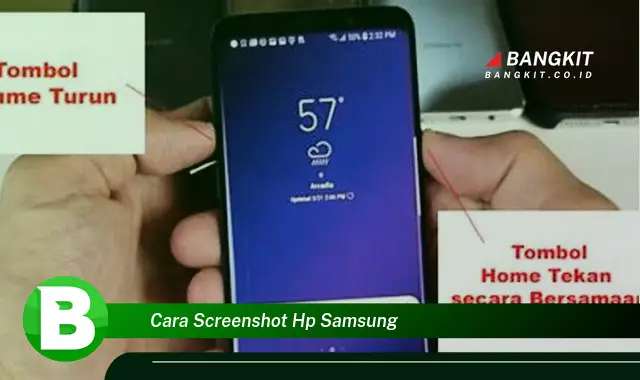
Cara screenshot HP Samsung adalah sebuah metode untuk mengambil tangkapan layar pada perangkat ponsel pintar Samsung. Cara ini memungkinkan pengguna untuk menyimpan tampilan layar pada saat tertentu, baik berupa gambar atau video.
Mengambil screenshot sangat penting untuk berbagai keperluan, seperti menyimpan bukti percakapan, mendokumentasikan kesalahan aplikasi, atau sekadar berbagi momen penting. Samsung menyediakan beberapa cara berbeda untuk mengambil screenshot, sehingga pengguna dapat memilih metode yang paling sesuai dengan kebutuhan mereka.
Dalam artikel ini, kita akan membahas berbagai cara mengambil screenshot pada HP Samsung, termasuk menggunakan tombol fisik, gerakan tangan, dan aplikasi pihak ketiga. Kami juga akan memberikan tips dan trik untuk mengedit dan mengelola screenshot setelah diambil.
Cara Screenshot HP Samsung
Mengambil screenshot pada HP Samsung merupakan fitur penting yang memiliki banyak manfaat. Berikut adalah 5 aspek penting yang perlu diketahui tentang cara screenshot HP Samsung:
- Tombol Fisik: Cara paling umum untuk mengambil screenshot adalah dengan menggunakan kombinasi tombol fisik, seperti tombol daya dan volume turun.
- Gerakan Tangan: Beberapa model HP Samsung juga mendukung pengambilan screenshot dengan gerakan tangan, seperti mengusap layar dengan telapak tangan.
- Aplikasi Pihak Ketiga: Ada banyak aplikasi pihak ketiga yang dapat diunduh dari Google Play Store yang menawarkan fitur tambahan untuk mengambil screenshot, seperti pengeditan dan berbagi.
- Jenis Screenshot: HP Samsung memungkinkan pengguna untuk mengambil screenshot penuh layar, sebagian layar, atau bahkan screenshot yang dapat digulir.
- Pengaturan Kustom: Pengguna dapat menyesuaikan pengaturan screenshot, seperti format gambar dan lokasi penyimpanan, melalui menu pengaturan.
Kelima aspek ini penting untuk dipahami agar pengguna dapat mengambil screenshot dengan mudah dan efisien pada HP Samsung mereka. Dengan memanfaatkan berbagai metode dan fitur yang tersedia, pengguna dapat menyimpan dan berbagi momen penting, mendokumentasikan informasi, dan menyelesaikan berbagai tugas dengan cepat dan mudah.
Tombol Fisik
Salah satu metode paling umum untuk mengambil screenshot pada HP Samsung adalah dengan menggunakan kombinasi tombol fisik. Tombol yang digunakan biasanya adalah tombol daya dan tombol volume turun, yang ditekan secara bersamaan.
Metode ini mudah dilakukan dan tidak memerlukan pengaturan khusus. Cukup dengan menekan kedua tombol secara bersamaan, maka screenshot akan diambil dan disimpan secara otomatis di galeri foto.
Metode tombol fisik sangat penting karena merupakan cara yang cepat dan mudah untuk mengambil screenshot, tanpa perlu aplikasi tambahan atau pengaturan yang rumit. Ini juga merupakan metode yang paling umum didukung oleh semua perangkat HP Samsung, sehingga pengguna tidak perlu khawatir tentang kompatibilitas.
Gerakan Tangan
Selain menggunakan tombol fisik, beberapa model HP Samsung yang lebih baru juga mendukung pengambilan screenshot dengan gerakan tangan. Fitur ini sangat berguna bagi pengguna yang ingin mengambil screenshot dengan cepat dan mudah, tanpa perlu menekan tombol fisik.
-
Usap Layar dengan Telapak Tangan
Untuk mengambil screenshot menggunakan gerakan tangan, pengguna cukup mengusap layar dari satu sisi ke sisi lainnya dengan telapak tangan. Gerakan ini harus dilakukan dengan cepat dan tegas untuk memastikan screenshot berhasil diambil. -
Pengaturan Gerakan
Fitur screenshot dengan gerakan tangan dapat disesuaikan melalui menu pengaturan. Pengguna dapat mengaktifkan atau menonaktifkan fitur ini, serta mengatur sensitivitas gerakan. -
Manfaat Screenshot dengan Gerakan Tangan
Screenshot dengan gerakan tangan menawarkan beberapa manfaat, antara lain:- Lebih cepat dan mudah daripada menggunakan tombol fisik.
- Dapat dilakukan dengan satu tangan, sehingga lebih praktis.
- Tidak memerlukan pengaturan khusus, sehingga dapat langsung digunakan.
Kesimpulannya, screenshot dengan gerakan tangan merupakan fitur yang berguna dan praktis yang tersedia pada beberapa model HP Samsung. Fitur ini memungkinkan pengguna untuk mengambil screenshot dengan cepat dan mudah, tanpa perlu menggunakan tombol fisik. Dengan memahami cara menggunakan fitur ini, pengguna dapat memanfaatkannya untuk berbagai keperluan, seperti menyimpan bukti percakapan, mendokumentasikan kesalahan aplikasi, atau sekadar berbagi momen penting.
Aplikasi Pihak Ketiga
Aplikasi pihak ketiga memainkan peran penting dalam memperluas kemampuan screenshot pada HP Samsung. Aplikasi ini menawarkan berbagai fitur tambahan yang tidak tersedia pada fitur screenshot bawaan, seperti pengeditan gambar, anotasi, dan berbagi yang mudah.
-
Fitur Pengeditan
Aplikasi screenshot pihak ketiga biasanya dilengkapi dengan fitur pengeditan gambar yang komprehensif. Pengguna dapat memotong, memutar, dan menyesuaikan kecerahan dan kontras screenshot mereka. Beberapa aplikasi bahkan menawarkan fitur pengeditan lanjutan, seperti penghapusan objek dan penambahan teks dan gambar. -
Anotasi
Aplikasi pihak ketiga memungkinkan pengguna untuk membuat anotasi pada screenshot mereka. Fitur ini sangat berguna untuk menyorot area penting atau menambahkan catatan. Pengguna dapat menambahkan panah, bentuk, dan teks untuk membuat screenshot mereka lebih informatif dan mudah dipahami. -
Berbagi Mudah
Aplikasi screenshot pihak ketiga membuat berbagi screenshot menjadi mudah dan nyaman. Pengguna dapat langsung membagikan screenshot mereka ke berbagai platform media sosial, aplikasi perpesanan, dan layanan penyimpanan cloud. Beberapa aplikasi juga menawarkan fitur berbagi terenkripsi untuk melindungi privasi pengguna.
Dengan memanfaatkan aplikasi pihak ketiga, pengguna dapat mengambil screenshot yang lebih efektif dan informatif pada HP Samsung mereka. Aplikasi ini menyediakan berbagai fitur yang dapat menghemat waktu, meningkatkan produktivitas, dan meningkatkan pengalaman pengguna secara keseluruhan.
Jenis Screenshot
Kemampuan mengambil berbagai jenis screenshot merupakan aspek penting dari “cara screenshot HP Samsung”. Jenis screenshot yang tersedia pada HP Samsung memberikan fleksibilitas dan kemudahan bagi pengguna untuk menangkap dan menyimpan konten layar sesuai kebutuhan mereka.
Screenshot penuh layar sangat berguna untuk menangkap seluruh tampilan layar, termasuk bilah status, bilah navigasi, dan semua konten yang terlihat. Jenis screenshot ini sangat cocok untuk mendokumentasikan halaman web, percakapan, atau kesalahan aplikasi.
Screenshot sebagian layar memungkinkan pengguna untuk hanya menangkap bagian tertentu dari layar. Fitur ini sangat berguna ketika pengguna hanya ingin menyimpan bagian tertentu dari halaman web atau dokumen, atau untuk menyoroti area tertentu pada layar.
Screenshot yang dapat digulir adalah jenis screenshot yang sangat berguna untuk menangkap konten yang lebih panjang, seperti halaman web atau dokumen yang tidak dapat ditampilkan sepenuhnya pada satu layar. Dengan screenshot yang dapat digulir, pengguna dapat menangkap seluruh konten halaman, meskipun konten tersebut tidak terlihat pada layar pada saat screenshot diambil.
Dengan memahami berbagai jenis screenshot yang tersedia pada HP Samsung, pengguna dapat memilih jenis screenshot yang paling sesuai dengan kebutuhan mereka. Hal ini memungkinkan pengguna untuk mengambil screenshot yang efektif dan informatif, menghemat waktu dan meningkatkan produktivitas.
Pengaturan Kustom
Pengaturan kustom memegang peranan penting dalam melengkapi “cara screenshot HP Samsung”. Pengaturan ini memberikan kendali bagi pengguna untuk menyesuaikan pengalaman screenshot sesuai preferensi dan kebutuhan mereka.
-
Format Gambar
Pengguna dapat memilih format gambar yang diinginkan untuk screenshot mereka, seperti PNG, JPEG, atau WebP. Setiap format memiliki kelebihan dan kekurangan tersendiri, seperti ukuran file yang berbeda dan tingkat kompresi yang bervariasi. Dengan menyesuaikan format gambar, pengguna dapat mengoptimalkan screenshot mereka untuk penggunaan tertentu, seperti berbagi online atau penyimpanan jangka panjang.
-
Lokasi Penyimpanan
Pengaturan kustom juga memungkinkan pengguna untuk menentukan lokasi penyimpanan screenshot mereka. Pengguna dapat menyimpan screenshot di memori internal perangkat, kartu SD, atau layanan penyimpanan cloud. Dengan menyesuaikan lokasi penyimpanan, pengguna dapat mengelola ruang penyimpanan secara efisien dan memastikan screenshot mereka mudah diakses.
-
Nama File
Selain itu, pengguna dapat menyesuaikan nama file screenshot mereka. Pengaturan ini berguna untuk pemberian nama yang lebih deskriptif atau mudah diingat, terutama ketika mengambil banyak screenshot. Dengan menyesuaikan nama file, pengguna dapat mengelola screenshot mereka secara efektif dan menemukannya dengan mudah di kemudian hari.
-
Pintasan Screenshot
Beberapa perangkat Samsung juga memungkinkan pengguna untuk membuat pintasan khusus untuk mengambil screenshot. Pengguna dapat menetapkan pintasan ke tombol tertentu atau gerakan tangan, sehingga memudahkan pengambilan screenshot tanpa harus mengakses menu pengaturan.
Dengan memanfaatkan pengaturan kustom, pengguna dapat meningkatkan pengalaman “cara screenshot HP Samsung” mereka. Pengaturan ini memungkinkan pengguna untuk menyesuaikan screenshot sesuai kebutuhan mereka, mengoptimalkan penggunaan penyimpanan, dan mengelola screenshot secara efisien.
Pertanyaan Umum tentang Cara Screenshot HP Samsung
Berikut adalah beberapa pertanyaan umum dan jawabannya terkait cara screenshot HP Samsung:
Pertanyaan 1: Bagaimana cara mengambil screenshot pada HP Samsung?
Jawaban: Ada beberapa cara untuk mengambil screenshot pada HP Samsung, antara lain menggunakan tombol fisik (tombol daya dan volume turun), gerakan tangan (usap layar dengan telapak tangan), dan aplikasi pihak ketiga.
Pertanyaan 2: Jenis screenshot apa saja yang tersedia pada HP Samsung?
Jawaban: HP Samsung memungkinkan pengguna untuk mengambil screenshot penuh layar, sebagian layar, dan screenshot yang dapat digulir.
Pertanyaan 3: Bisakah saya menyesuaikan pengaturan screenshot pada HP Samsung?
Jawaban: Ya, pengguna dapat menyesuaikan pengaturan screenshot, seperti format gambar, lokasi penyimpanan, dan nama file, melalui menu pengaturan.
Pertanyaan 4: Bagaimana cara mengambil screenshot dengan cepat dan mudah pada HP Samsung?
Jawaban: Menggunakan kombinasi tombol fisik (tombol daya dan volume turun) atau gerakan tangan (usap layar dengan telapak tangan) adalah cara tercepat dan termudah untuk mengambil screenshot pada HP Samsung.
Dengan memahami jawaban atas pertanyaan umum ini, pengguna HP Samsung dapat memanfaatkan fitur screenshot secara maksimal dan mengambil screenshot dengan mudah dan efisien.
Tips Penting: Untuk tips lebih lanjut tentang cara mengambil screenshot yang efektif dan mengoptimalkan penggunaan screenshot pada HP Samsung, silakan lihat artikel “Tips Screenshot HP Samsung” kami.
Tips Mengambil Screenshot HP Samsung
Setelah memahami berbagai metode dan pengaturan screenshot pada HP Samsung, berikut adalah beberapa tips untuk membantu Anda mengambil screenshot yang efektif dan mengoptimalkan penggunaannya:
Tip 1: Gunakan Kombinasi Tombol Fisik untuk Screenshot Cepat
Kombinasi tombol daya dan volume turun adalah cara tercepat dan termudah untuk mengambil screenshot pada HP Samsung. Pastikan untuk menekan kedua tombol secara bersamaan dan lepaskan dengan cepat untuk menangkap screenshot.
Tip 2: Manfaatkan Gerakan Tangan untuk Screenshot Tanpa Ribet
Jika perangkat HP Samsung Anda mendukung gerakan tangan, Anda dapat mengusap layar dari satu sisi ke sisi lainnya dengan telapak tangan untuk mengambil screenshot. Pastikan gerakan Anda cepat dan tegas agar screenshot berhasil diambil.
Tip 3: Sesuaikan Pengaturan Screenshot Sesuai Kebutuhan
Melalui menu pengaturan, Anda dapat menyesuaikan format gambar, lokasi penyimpanan, dan nama file screenshot sesuai preferensi Anda. Ini akan membantu Anda mengelola dan menemukan screenshot dengan lebih mudah.
Tip 4: Manfaatkan Aplikasi Pihak Ketiga untuk Fitur Tambahan
Aplikasi pihak ketiga menawarkan fitur tambahan untuk screenshot, seperti pengeditan, anotasi, dan berbagi. Anda dapat memilih aplikasi yang sesuai dengan kebutuhan Anda untuk memaksimalkan pengalaman screenshot.
Dengan mengikuti tips ini, Anda dapat mengambil screenshot pada HP Samsung dengan lebih efisien dan efektif. Screenshot yang dihasilkan akan berkualitas baik dan mudah dikelola, sehingga dapat digunakan untuk berbagai keperluan.
